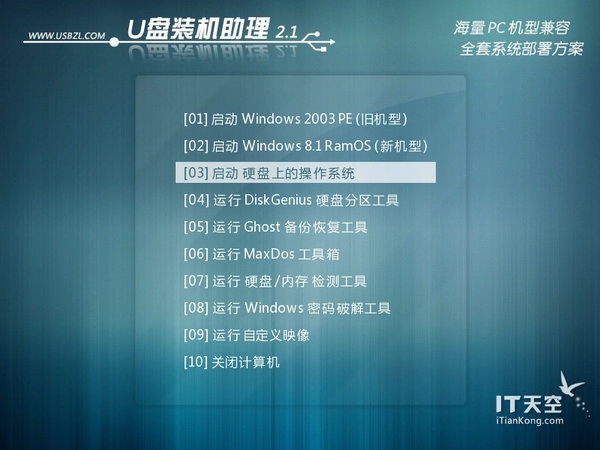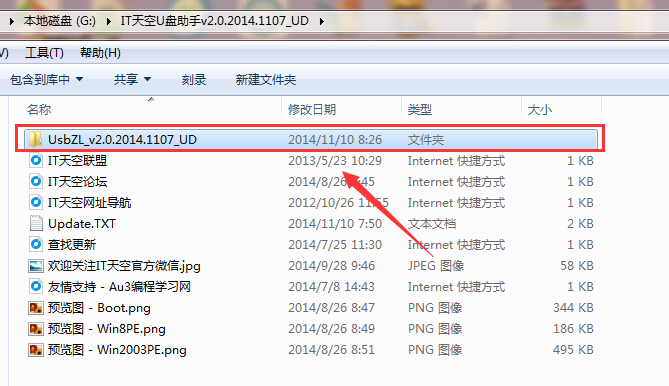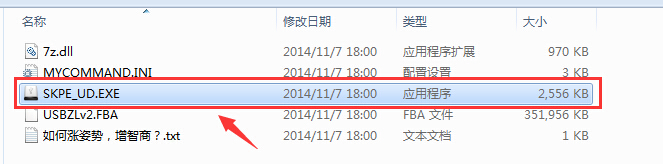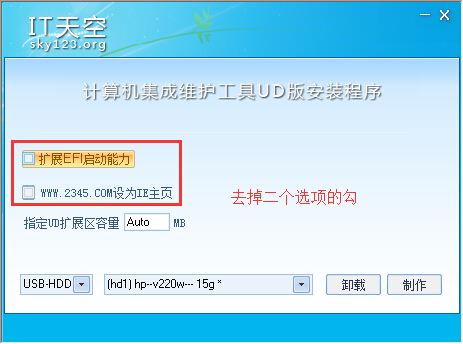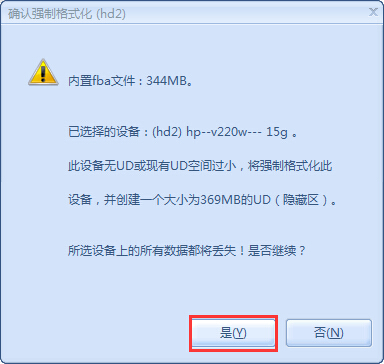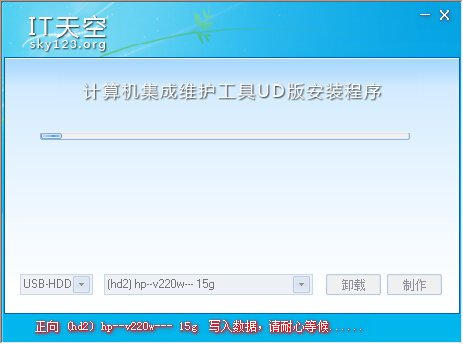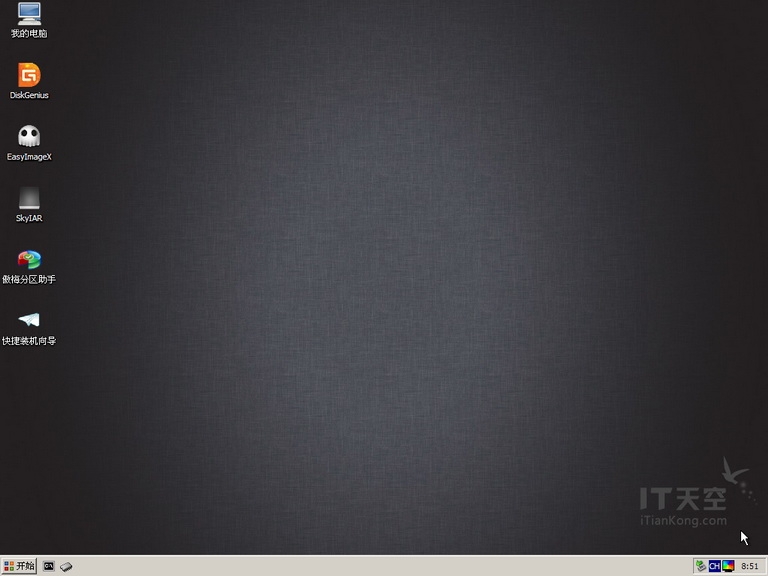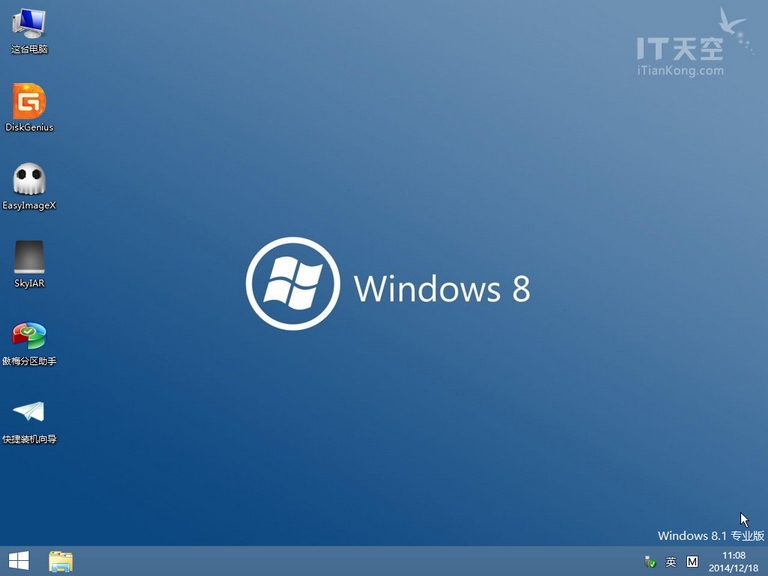【雨林木风系统安装教程】制作IT天空U盘启动
更新时间:2016-10-30 17:02:24 来源:雨林木风官网 游览量: 163 次
|
制作IT天空U盘助手图文教程 如何制作IT天空U盘助手呢?羡慕别人U盘在手,天下电脑任我装的境界不?下面雨林木风系统小编给大家详细介绍制作IT天空U盘助手的过程。 准备工作: 1、2G以上U盘一个(容量大点,就可以用来存放系统) 2、下载IT天空U启通 下载地址:https://www.itsk.com/portal.php 制作过程: 1、解压下载好的IT天空U启通后,双击打开UsbZL_v2.0.2014.1107_UD文件夹,如下所示:
2、插上准备好的U盘,双击打开SKPE_UD.EXE,如下图所示:
3、把设置主页和扩展EFI启动能力的选项勾去掉,确认U盘插上去后,点击右下角制作按钮,开始制作U盘PE系统,如下所示: 需要用到EIF启动功能的用户,也可以把这个选项勾上。
3、制作时,会提示你确认U盘有没有重要文件,若没有,选择“是”,如下所示:
4、等待2-3分钟,IT天空U盘助手制作成功。
温馨提示:制作成功后U盘格式为FAT32,想要存放4G以上大文件的用户,可以将U盘格式转化成NTFS,不会损坏U盘PE的文件,通俗点就是一盘二用。
IT天空U盘助手启动界面:
Windows 2003 PE:
Windows 8 RamOS:
|
关于【雨林木风系统安装教程】制作IT天空U盘启动的解决方法就跟大家介绍到这边了,遇到这样问题的用户们可以参照上面的方法步骤来解决吧。好了,如果大家还想了解更多的资讯,那就赶紧点击雨林木风吧。
本文来自雨林木风 www.ylmf888.com 如需转载请注明!
- Win10系统下字体出现乱码的解决办法?...03-18
- Win10系统下连接steam失败的解决办法?...03-18
- Win10专业版系统下向特定用户共享文件的解决步骤?...03-18
- 如何打开Win7梦幻桌面动态效果?...03-18
- Win7旗舰版系统桌面文件名变蓝色了的解决办法...03-18
- 关闭雨林木风XP系统135端口的解决办法?...03-18
- Xp系统下序列号怎么更换的解决办法?...03-18
- win7电脑个性化开机声音如何自定义?...03-03
- 雨林木风win7系统注册表常用设置有哪些?...03-03
- 雨林木风win10系统CPU使用率过高怎么办?...11-26
-
 雨林木风 GHOST Win10 2004 64位 精简... 2021-07-01
雨林木风 GHOST Win10 2004 64位 精简... 2021-07-01
-
 雨林木风 GHOST Win10 2004 64位 周年... 2021-06-02
雨林木风 GHOST Win10 2004 64位 周年... 2021-06-02
-
 雨林木风 GHOST Win10 64位专业版... 2021-05-07
雨林木风 GHOST Win10 64位专业版... 2021-05-07
-
 雨林木风 GHOST Win10 1909 64位 官方... 2021-04-06
雨林木风 GHOST Win10 1909 64位 官方... 2021-04-06
-
 雨林木风Ghost Win10 2004(专业版)... 2021-02-28
雨林木风Ghost Win10 2004(专业版)... 2021-02-28
-
 雨林木风 GHOST Win10 2004 64位 精简... 2020-12-21
雨林木风 GHOST Win10 2004 64位 精简... 2020-12-21
-
 雨林木风 GHOST Win10 64位 快速装机... 2020-11-27
雨林木风 GHOST Win10 64位 快速装机... 2020-11-27
-
 雨林木风 GHOST Win10 64位 官方纯净... 2020-10-28
雨林木风 GHOST Win10 64位 官方纯净... 2020-10-28